أفضل 11 نصيحة وحيلة لـ Google Maps يجب أن تعرفها
عندما يتعلق الأمر باستكشاف مكان جديد أو التنقل من مدينة إلى أخرى ، ربما تكون خرائط Google واحدة من أفضل تطبيقات التنقل للقيام بذلك. يتوفر تطبيق التنقل هذا لكل من iOS و Android والويب ، مما يجعل التنقل سهلاً وخاليًا من الإجهاد. ومع ذلك ، لتحقيق أقصى استفادة من خرائط Google ، من الضروري أن تعرف كل شيء عن هذا التطبيق ، سواء كنت تستخدم هاتفك أو الويب.
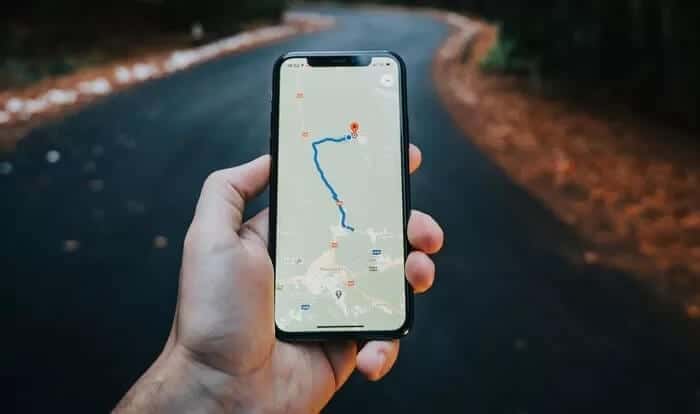
ومن ثم ، فقد أخذنا على عاتقنا إدراج بعض النصائح والحيل الأساسية لخرائط Google لمساعدتك في تحقيق أقصى استفادة من هذا التطبيق.
نظرًا لأنه سيكون منشورًا طويلاً ، فلنبدأ ، أليس كذلك؟
1. أضف تطبيق الموسيقى الخاص بك
الرحلات البرية والموسيقى هي المجموعات النهائية. ومع ذلك ، ما لم تستخدم نظام الملاحة المدمج في السيارة ، فقد يكون من الصعب التبديل بين تطبيق الموسيقى والخرائط. الخبر السار هو أنه يمكنك الآن التحكم في تشغيل الموسيقى الخاصة بك مباشرة من خلال الخرائط. مما لا شك فيه أن هذه الميزة مفيدة إذا كنت تتحكم في الموسيقى والتنقل من هاتفك الذكي.
في الوقت الحالي ، يدعم تطبيق Maps for Android Spotify و YouTube Music (من بين آخرين) ، بينما تدعم أجهزة iPhone Apple Music و Spotify.
لإضافة تطبيق موسيقى إلى الخرائط ، توجه إلى الإعدادات> إعدادات التنقل وحدد موفر الوسائط الافتراضي (لنظام Android) أو عناصر التحكم في الموسيقى (لأجهزة iPhone). بعد ذلك ، حدد التطبيق من القائمة حسب تفضيلاتك.
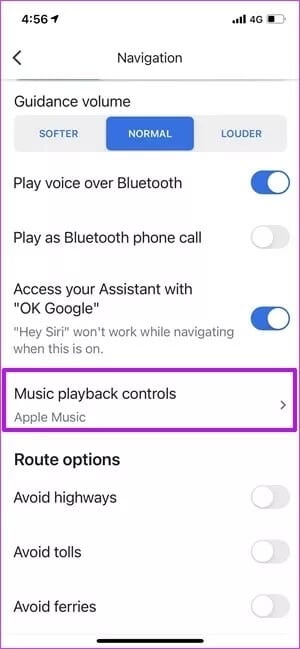
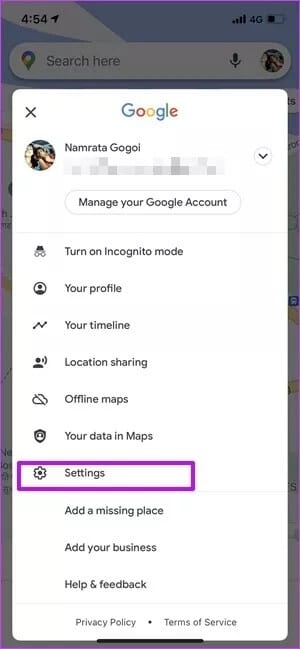
في المرة التالية التي تبدأ فيها رحلة ، ستكون عناصر التحكم في الموسيقى متاحة لك في الأسفل.
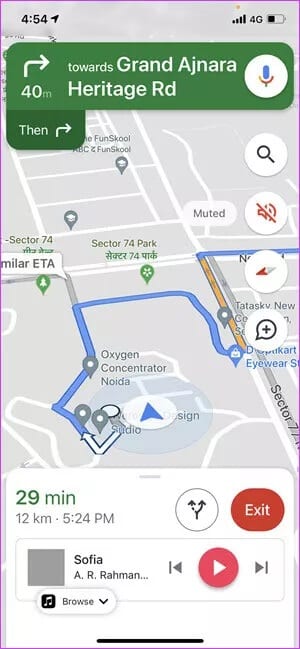
سيحتاج مستخدمو Android إلى تمكين وضع القيادة (الإعدادات> التنقلات> إعدادات مساعد Google) لرؤية عناصر التحكم في التشغيل في الأسفل.
2. البحث والتنقل تحت الرادار
ربما تعلم بالفعل أن خرائط Google تسجل معظم عمليات البحث والأماكن التي زرتها. إذا كان مسموحًا بذلك ، فسيضع التطبيق أيضًا عمليات البحث والرحلات هذه على مخططك الزمني. ومع ذلك ، إذا كنت تريد الذهاب تحت الرادار ، فإن وضع التصفح المتخفي هو الذي يجب أن تجربه.
يخفي هذا الوضع عمليات البحث عن موقعك أو مشاركة الموقع. الشيء الجيد هو أنه من السهل جدًا تشغيله.
في المرة التالية التي لا تريد فيها ظهور بحث في مخططك الزمني ، انقر فوق رمز الملف الشخصي في الزاوية العلوية اليمنى وحدد خيار تشغيل وضع التصفح المتخفي.
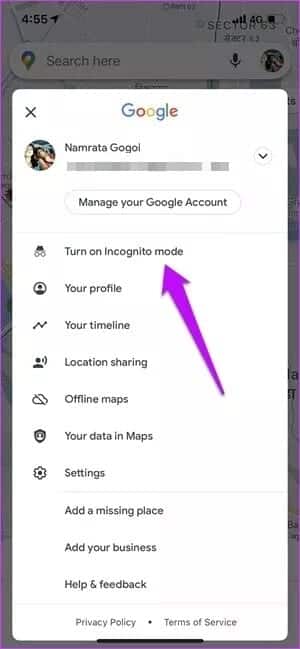
بعد ذلك ، يمكنك إيقاف تشغيله بنفس الطريقة.
عندما تتصفح في وضع التصفح المتخفي ، لن ترى الأماكن المحفوظة والمواقع المثبتة.
3. شاهد الخرائط الداخلية للمتاحف والآثار
هل تريد رؤية ما بداخل مدريد بلازا مايور من خلال الخرائط؟ بسيط. ابحث عن المكان على الخرائط على هاتفك ، واختر التجوّل الافتراضي من خلال النقر على أيقونة الطبقة في الزاوية اليمنى العليا.
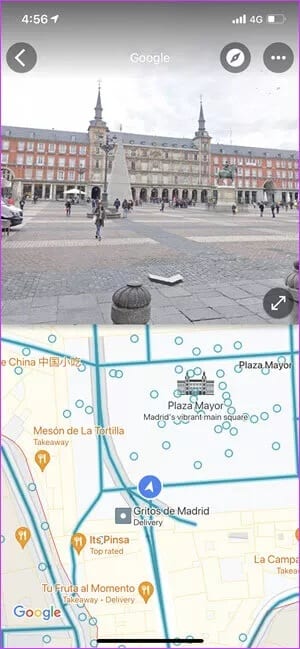
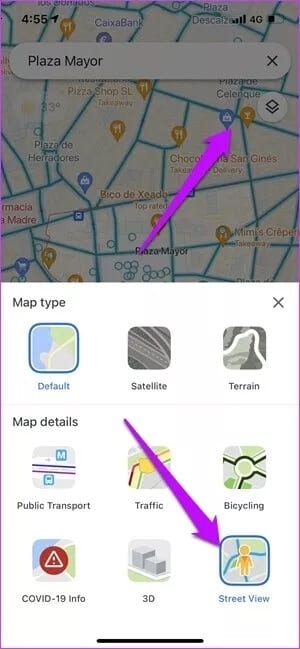
سيؤدي هذا إلى تحديد المناطق القابلة للعرض باللون الأزرق. اضغط على أحد الخطوط العديدة “للسفر” افتراضيًا.
يتوفر الخيار نفسه في إصدار الويب أيضًا.
4. قم بإضافة مكان إيقاف مؤقت
إحدى الميزات الرائعة لخرائط Google هي إضافة ميزات لوقوف السيارات. باستخدامه ، يمكنك حفظ المكان الذي أوقفت فيه سيارتك / دراجتك بسرعة. بمجرد تحديد مكان لوقوف السيارات ، يمكنك العودة إليه بسهولة.
بصرف النظر عن حفظ موقع وقوف السيارات الخاص بك ، يمكنك أيضًا استخدام هذه الميزة لحفظ المعالم مؤقتًا ، خاصةً عند استكشاف مكان جديد أو مدينة. في حالتنا ، استخدمنا هذه الميزة لحفظ مواقع المتاجر والمقاهي الصغيرة اللطيفة غير الموجودة على خرائط Google لزيارتها لاحقًا في النهار / المساء.
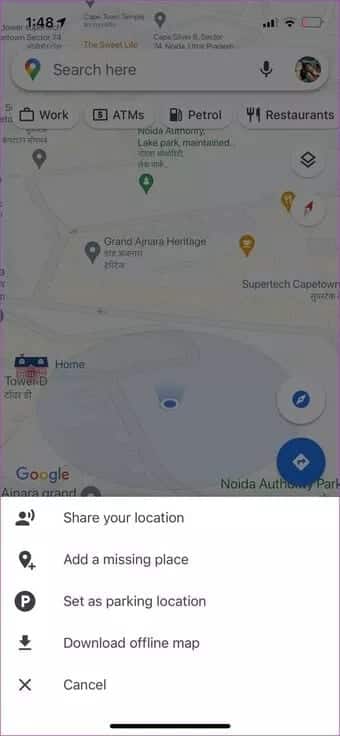
لإضافة مكان لوقوف السيارات ، انقر على قائمة النقطة الزرقاء الصغيرة واضغط على خيار تعيين كموقع لوقوف السيارات.
5. إضافة تسميات مخصصة واختصارات
لأطول وقت ، كان لدى الخرائط خيار إضافة موقعي المنزل والعمل. بمجرد الإضافة ، يمكنك التنقل بسهولة إلى هذه الأماكن بنقرة واحدة. الآن ، تتيح لك تطبيقات iOS و Android لخرائط Google إضافة تسميات مخصصة للتنقل السريع. يمكن أن تكون هذه الملصقات إما من المطاعم التي تزورها عادة أو مكان صديقك.
لإضافتها ، انقر فوق مربع البحث في تطبيق الهاتف المحمول الخاص بك وانقر فوق المزيد. بعد ذلك ، اضغط على زر Plus الصغير في الزاوية اليمنى السفلية.
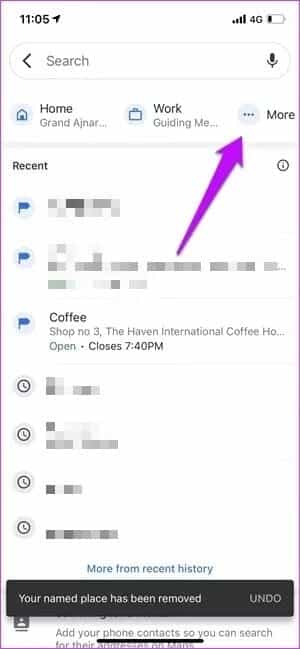
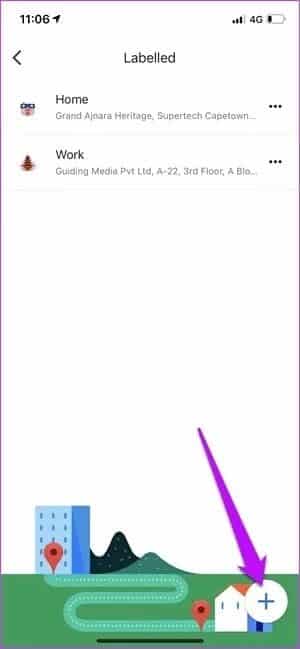
بعد ذلك ، ابحث عن المكان ثم اضغط على زر Ok لإضافة المكان.
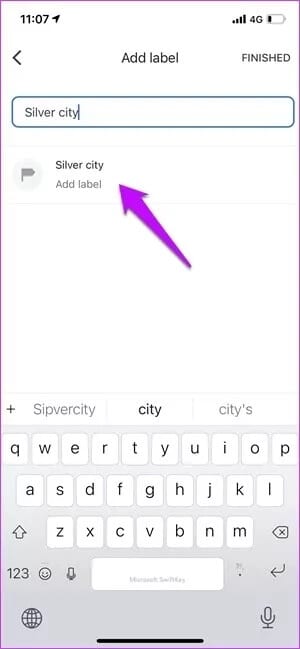
بمجرد الإضافة ، يمكنك العثور على هذه التسميات بجوار العمل والمنزل. رائع ، أليس كذلك؟
6.إنشاء خرائط مخصصة
هل تعلم أن خرائط Google للويب تتيح لك إنشاء خرائط مخصصة؟ باستخدام هذا ، يمكنك إضافة مواقعك وطرقك وأشكالك ومساراتك. على سبيل المثال ، إذا كنت تخطط لمسار الرحلة ، فيمكنك استخدام الخرائط المخصصة لتمييز الأماكن لزيارتك. أفضل جزء هو أنه يمكنك الاحتفاظ بهذه الخرائط خاصة.
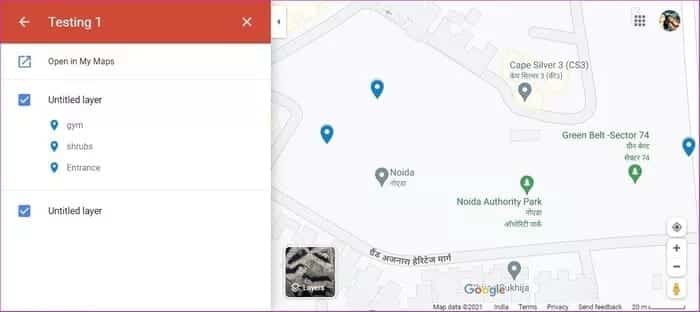
بينما يتوفر هذا الخيار لنظام Android ، فإن إصدار الويب أسهل في الاستخدام. على الرغم من أنك قد تجده معقدًا في البداية. بمجرد إنشاء الخريطة ، ستكون متاحة ضمن أماكنك> الخرائط.
لا تسمح لك خرائط iOS بإنشاء خرائط مخصصة.
7. البحث الصوتي
إذا كنت لا تريد أن تغمض عينيك عن الطرق أثناء القيادة ، فيمكنك استخدام البحث الصوتي في مساعد Google للبحث عن المواقع ، وطلب الاتجاهات والتفاصيل الأخرى.
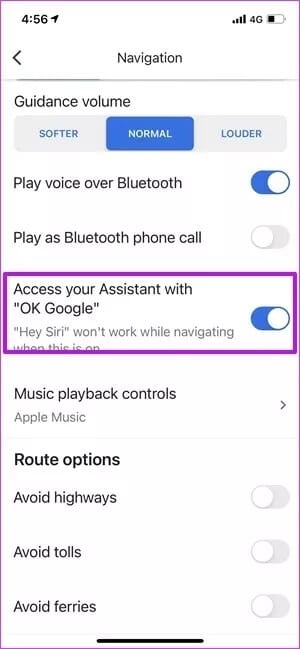
يمكن لمستخدمي Android أن يقولوا ، “Ok ، Google” متبوعًا بالأمر. من ناحية أخرى ، سيحتاج مستخدمو iOS إلى تمكين هذا الإعداد. أحد الجوانب السلبية لمستخدمي iPhone هو أنه لا يمكنك استخدام Siri للأوامر الصوتية أثناء التنقل.
للقيام بذلك ، توجه إلى الإعدادات> التنقل ، وقم بتمكين خيار “الوصول إلى مساعدك …” كما هو موضح أعلاه.
8. تحقق من ارتفاع الطريق
هل تعلم أن خرائط Google تتيح لك أيضًا رؤية ارتفاعات الطريق؟ يساعد ذلك في التخطيط للجري والمشي ، خاصة إذا كنت جديدًا في منطقة ما.
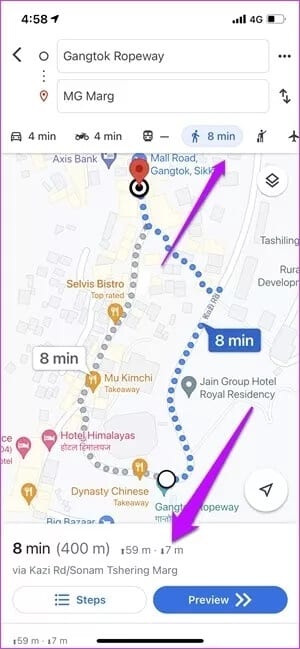
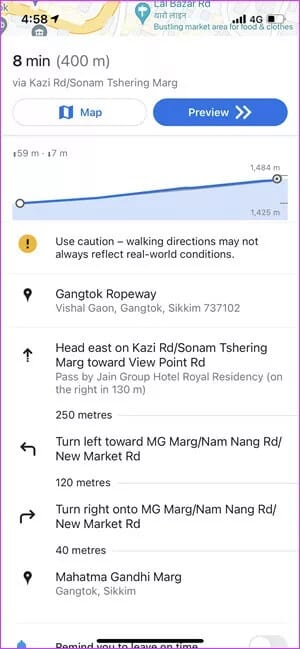
للقيام بذلك ، ابحث عن المكان على الخرائط ، وقم بالتبديل إلى وضع المشي. سيتم عرض الارتفاع بجوار الوقت والمسافة. الآن ، اضغط عليها لرؤية تفاصيل الارتفاع الكاملة.
9. التحقق من التزاحم
إنه عام 2021 ولا يزال العالم تحت قبضة جائحة COVID-19. في مثل هذه الأوقات ، سترغب في تجنب الأماكن المزدحمة للغاية. إذا لم تكن متأكدًا من مكان عام ، فيمكنك التحقق من الأوقات التي يكون فيها المكان مزدحمًا للغاية للتخطيط لزياراتك وفقًا لذلك.
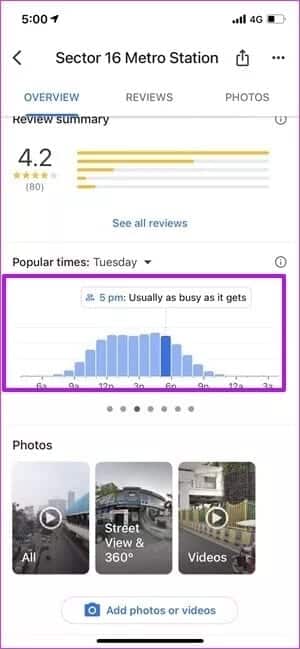
ابحث عن المكان في هاتفك واسحب لأعلى على بطاقة التفاصيل. قم بالتمرير لأسفل حتى ترى قسم التوقيتات الشعبية.
هنا ، سترى رسمًا بيانيًا يوضح بالتفصيل ازدحام المكان ، وبناءً على ذلك ، يمكنك التخطيط لزيارتك على هذا النحو.
10. قم بتثبيت الأماكن المفضلة لديك
هل تعلم أن الخرائط تتيح لك تثبيت بعض الأماكن والرحلات المفضلة لديك؟ إذا توجهت إلى مكان تاكو المفضل لديك كل يوم جمعة تقريبًا ، فيمكنك التحقق من تفاصيل حركة المرور أو أقصر طريق قبل أن تضغط على الدواسة.
إذا كنت تبحث عن المكان كثيرًا ، فمن المحتمل أنه سيكون مرئيًا ضمن علامة التبويب Go. بمجرد تحديد موقعه ، كل ما عليك فعله هو النقر على أيقونة Pin.
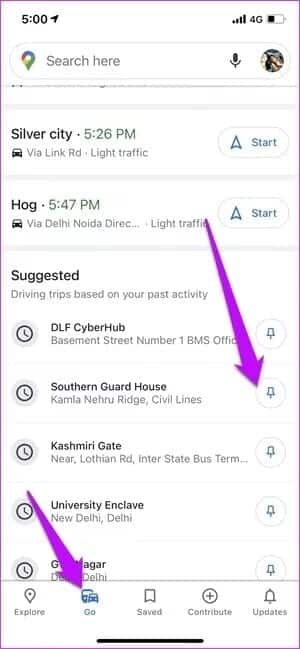
في المرة التالية التي تريد فيها رؤية حركة المرور ، توجه إلى علامة التبويب Go وانقر على المواقع المثبتة لبدء رحلتك. بسيط ، انظر. ومهلا ، يمكنك تثبيت عدة أماكن في وقت واحد.
إذا كنت لا ترى المكان / الموقع ضمن علامة التبويب Go على فرصة غريبة ، فقد تحتاج إلى إضافة المكان إلى قائمة التصنيفات المحفوظة (انظر # 6).
هذه الميزة متاحة على كل من iOS و Android.
11. عرض البيانات الخاصة بك والحذف التلقائي لتاريخ الموقع
كما ذكرنا سابقًا ، يحفظ Google معظم عمليات البحث والتنقل. يساعد هذا في تخصيص تجربة الخرائط الخاصة بك حيث يقوم التطبيق بتخصيص الاقتراحات حسب ذوقك. في الوقت نفسه ، يمكنك أيضًا استخدام هذه الميزة لإعادة زيارة أي أماكن قمت بزيارتها في الماضي.
ومع ذلك ، إذا لم تكن مرتاحًا لذلك ، فيمكنك تعطيل سجل الموقع. على هاتف iPhone أو Android ، انقر فوق ملف التعريف الخاص بك في الزاوية العلوية اليمنى وحدد بياناتك في الخرائط.
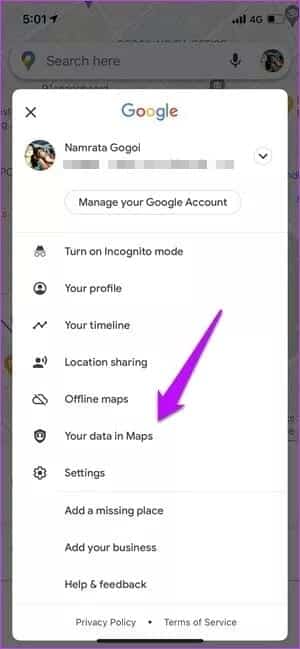
سترى جميع البيانات التي حفظتها الخرائط ، بما في ذلك عمليات البحث والمراجعات الأخيرة. لحذف سجل موقعك ، انقر فوق “سجل المواقع” واختر خيار الحذف التلقائي.
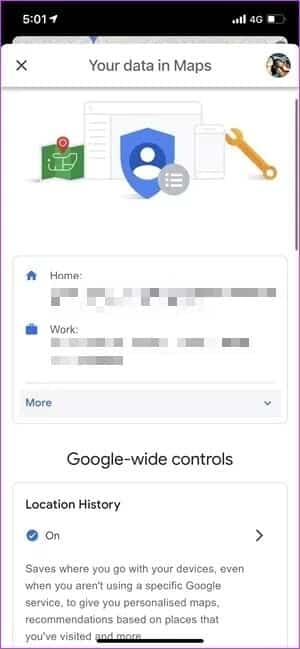
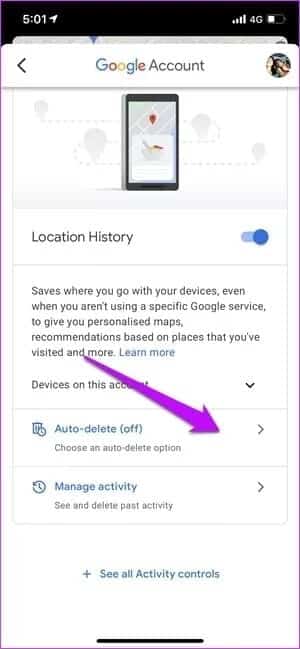
في الوقت الحالي ، يمنحك التطبيق ثلاثة خيارات — 3 أشهر أو 18 شهرًا أو 36 شهرًا.
ذكاء الطريق
ربما تضيف اثنتان من أهم ميزات خرائط Google محطات توقف متعددة أو البحث عن الغاز والمطاعم في الطريق. أفضل جزء هو أن معظمها متاح على كل من iOS و Android.
إذن ، أي من ميزات خرائط Google هذه تستخدمه أكثر من غيرها؟
